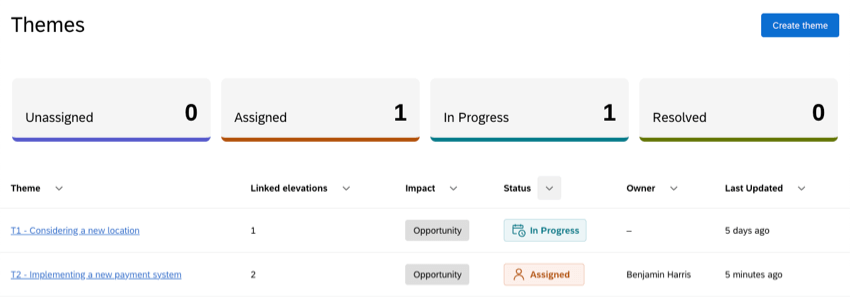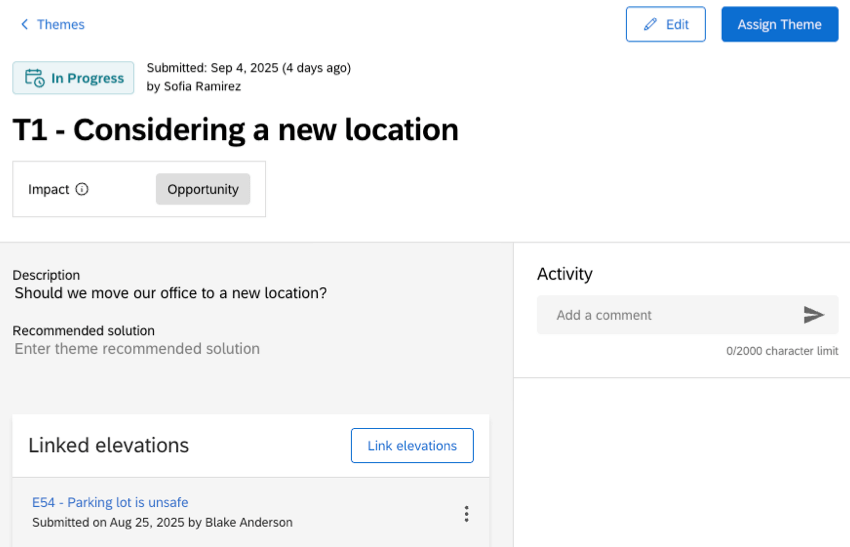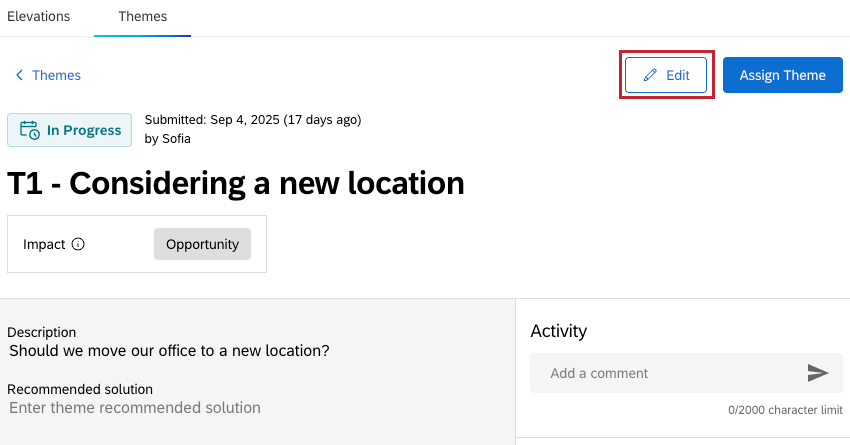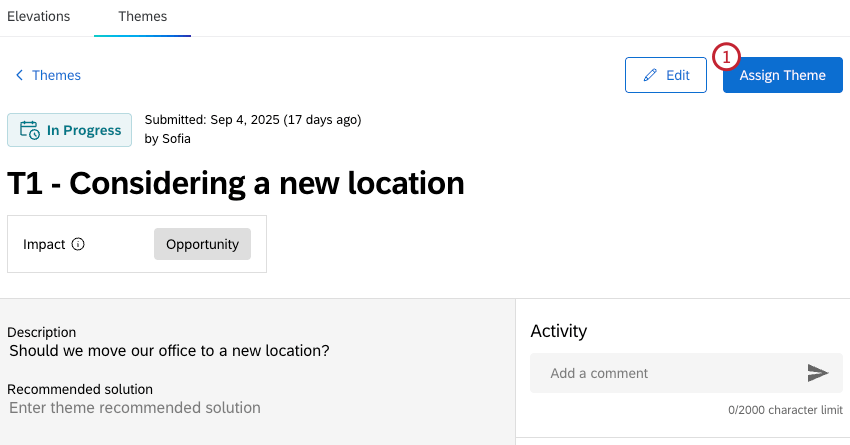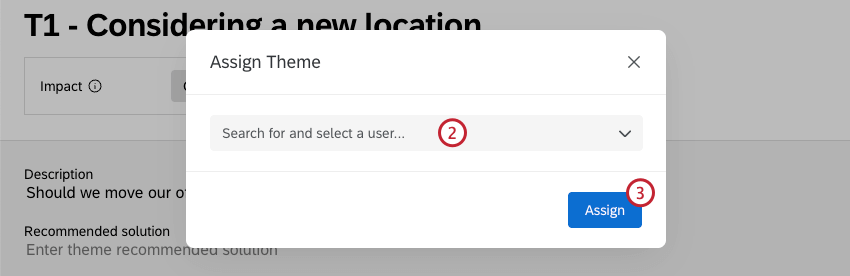Designvorlagen in Bain Outer Loop Aktionen
Über Designvorlagen
Designvorlagen ermöglichen es den Benutzern, zusammengehörige Ansichten unter gemeinsamen Kategorien zu gruppieren, wodurch es einfacher wird, Muster zu erkennen. Mehrere Erhebungen können mit einer einzigen Designvorlage verknüpft werden, was Hervorhebungen von wiederkehrenden Problemen ermöglicht, deren Auswirkungen aufzeigt und hilft, Prioritäten bei der Lösung zu setzen.
Der Status einer Designvorlage ist unabhängig vom Status der mit ihr verknüpften Erhebungen. Dadurch können Designvorlagen unabhängig von den mit ihnen verbundenen Erhebungen aufgelöst werden.
Designvorlagen erstellen
Benutzer mit Zugriff auf die Registerkarte DESIGNVORLAGEN können neue Designvorlagen erstellen. Designvorlagen werden häufig von Benutzern mit der Rolle des Triagers oder des Eigentümers erstellt, da diese ständig Beurteilungen vornehmen und allgemeine Trends feststellen können.
- Klicken Sie auf DESIGNVORLAGE erstellen.
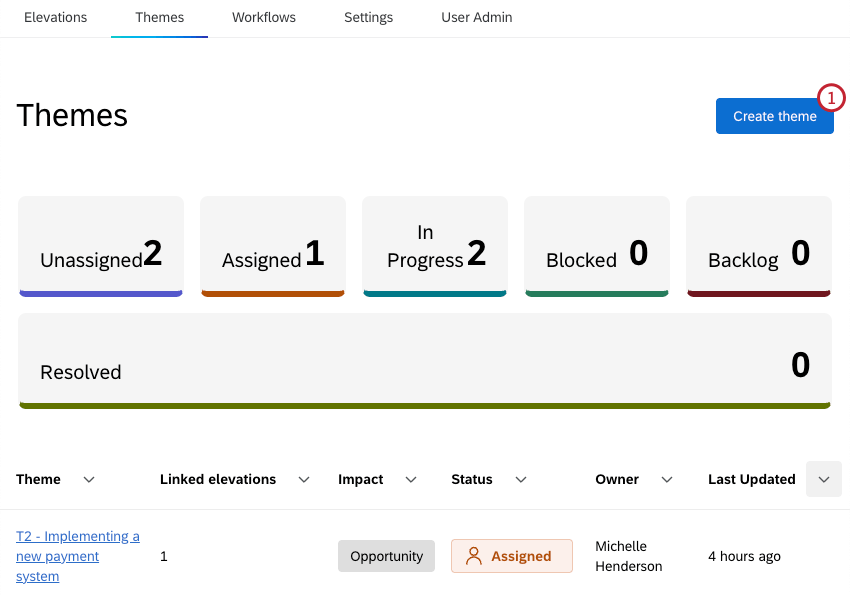
- Geben Sie einen Titel für Ihre Designvorlage ein.
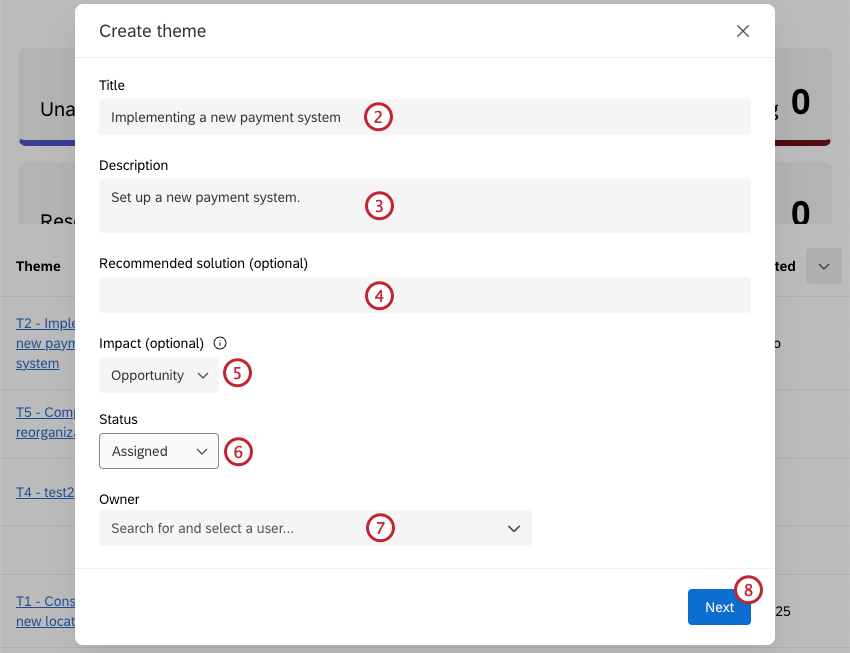
- Geben Sie eine Beschreibung für Ihre Designvorlage ein.
- Falls gewünscht, geben Sie eine empfohlene Lösung an.
- Falls gewünscht, verwenden Sie die Dropdown-Liste, um die Auswirkungen des Problems auf den Kunden auszuwählen. Sie können zwischen den folgenden Auswirkungen wählen:
- Abwanderungsrisiko: Eindeutige Hinweise darauf, dass ein Kunde oder ein Kundensegment abwanderungsgefährdet ist, basierend auf wiederholtem negativen Feedback, schwerwiegenden ungelösten Problemen oder prädiktiven Indikatoren für Abwanderung.
- Reklamation: Eine ernsthafte Äußerung der Unzufriedenheit eines Kunden oder einer Gruppe von Kunden, die auf ein Versagen eines Produkts, einer Dienstleistung oder eines Prozesses hinweist, mit potenziellen Auswirkungen auf den Ruf oder die Finanzen.
Achtung! In einigen Branchen handelt es sich um eine spezielle Bezeichnung, für die aus rechtlichen Gründen ein spezielles Lösungsverfahren erforderlich ist. - Eskalation: Ein Problem, das an die Leitung herangetragen wird, weil es wiederkehrend, funktionsübergreifend oder sichtbar genug ist, um Aufmerksamkeit zu erfordern, aber noch nicht schwerwiegend genug, um als formelle Beschwerde eingestuft zu werden.
- Ärgernis: Ein kleiner Reibungspunkt, der Kunden irritiert, aber nur begrenzte Auswirkungen auf die Loyalität oder die Wirtschaftlichkeit hat, wenn er nicht behoben wird.
- Chance: Eine positive Kundenidee oder ein ungedeckter Bedarf, der einen zusätzlichen Wert schaffen könnte, wenn er verfolgt wird.
- Unbekannt: Die Auswirkungen sind unklar und erfordern weitere Untersuchungen, bevor eine Einstufung vorgenommen werden kann.
- Wählen Sie einen Status. Sie können aus den folgenden Status sowie aus den im Projekt eingerichteten benutzerdefinierten Status wählen:
- Nicht zugewiesen: Der Designvorlage ist noch kein Eigentümer zugewiesen.
- Zugewiesen: Der Designvorlage ist ein bestimmter Eigentümer zugewiesen.
- In Arbeit: Die Designvorlage ist in Arbeit.
- Gelöst: Die Designvorlage wurde bereits gelöst.
- Falls gewünscht, wählen Sie einen Eigentümer aus.
- Klicken Sie auf Weiter.
- Um Erhebungen mit Ihrer Designvorlage zu verknüpfen, klicken Sie auf Erhebungen verknüpfen weiter neben der jeweiligen Erhebung, die Sie verknüpfen möchten. Sie können auch die Suchleiste verwenden, um vorhandene Ansichten zu durchsuchen.
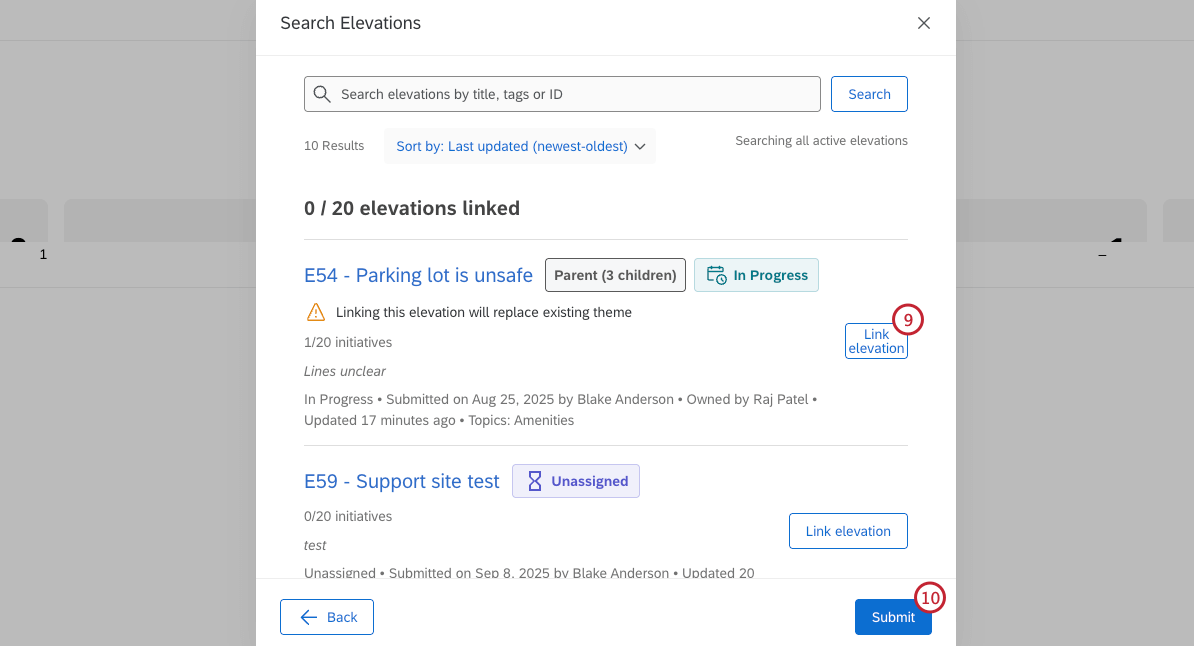 TIPP: Sie können bis zu 20 Erhebungen mit jeder Designvorlage verknüpfen.
TIPP: Sie können bis zu 20 Erhebungen mit jeder Designvorlage verknüpfen. - Klicken Sie auf Absenden.
- Nachdem Ihre Designvorlage erstellt wurde, klicken Sie auf Link kopieren, um einen Link zu dieser Designvorlage zu speichern. Sie können auch über die Registerkarte Designvorlagen darauf zugreifen.
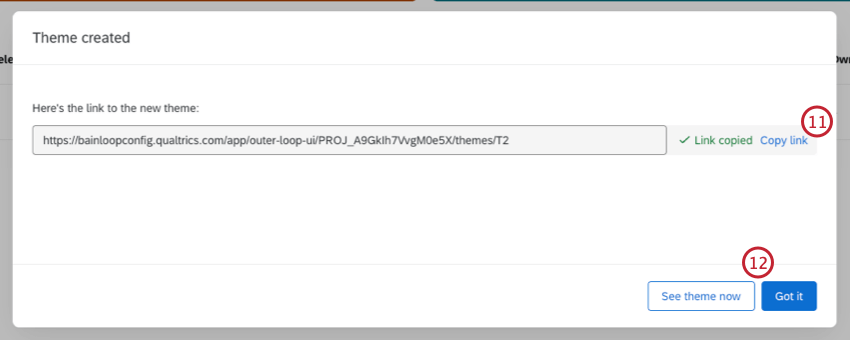
- Klicken Sie auf Got it , um zur Tabelle zurückzukehren. Klicken Sie auf DESIGNVORLAGE jetzt anzeigen, um die Details der soeben erstellten Designvorlage anzuzeigen .
Designvorlagen anzeigen
Auf der Registerkarte DESIGNVORLAGEN sehen Sie eine Tabelle mit allen Designvorlagen, die innerhalb des Projekts erstellt wurden. Klicken Sie auf eine einzelne Designvorlage, um mehr Details darüber zu erfahren.
Anzeigen der DESIGNVORLAGEN-Tabelle
Oben in der Tabelle befinden sich Filter für die einzelnen Designvorlagen. Zu den Status gehören voreingestellte Status sowie alle benutzerdefinierten Status, die für das Projekt konfiguriert wurden. Klicken Sie auf einen Status, um nur Designvorlagen mit diesem Status anzuzeigen. Klicken Sie erneut, um den Filter zu entfernen.
Sie können die Tabelle auch nach einer beliebigen Spalte sortieren, indem Sie auf den Pfeil rechts neben dem Spaltennamen klicken. Klicken Sie einmal, um die Spalte nach absteigenden Werten zu sortieren, zweimal, um nach aufsteigenden Werten zu sortieren, und ein drittes Mal, um die Sortierung zu restaurieren.
Anzeigen einer individuellen Designvorlage
Nachdem Sie auf eine Designvorlage geklickt haben, können Sie alle Details zu dieser sehen. Sie können auch Kommentare und Links zu den Designvorlagen hinzufügen.
Designvorlagen bearbeiten
Sobald eine Designvorlage erstellt wurde, können Sie alle Details bearbeiten, indem Sie in der oberen rechten Ecke der individuellen Designvorlage auf Bearbeiten klicken. Dazu gehört die Bearbeitung des Namens, des Status, der Auswirkungen und mehr. Diese Option ist nur für die Benutzerpersona Triager und Owner verfügbar.
Wenn Sie mit der Bearbeitung fertig sind, klicken Sie auf Speichern , um Ihre Änderungen zu speichern.
Zuweisung von Designvorlagen
Sobald eine Designvorlage erstellt ist, können Sie sie einem individuellen Besitzer zuweisen. Diese Option ist für die Benutzer-Persona Triager und Owner verfügbar.
Verknüpfung von Erhebungen mit Designvorlagen
Sobald Sie eine Designvorlage angeklickt haben, können Sie die zugehörigen Erhebungen verlinken. It erleichtert das Erkennen von Mustern und kann Hervorhebungen von wiederkehrenden Problemen, die Sie in Ihren Erhebungen behandeln wollen, ermöglichen.
- Navigieren Sie zum Abschnitt Verknüpfte Ansichten in der detaillierten Ansicht der Ansicht.
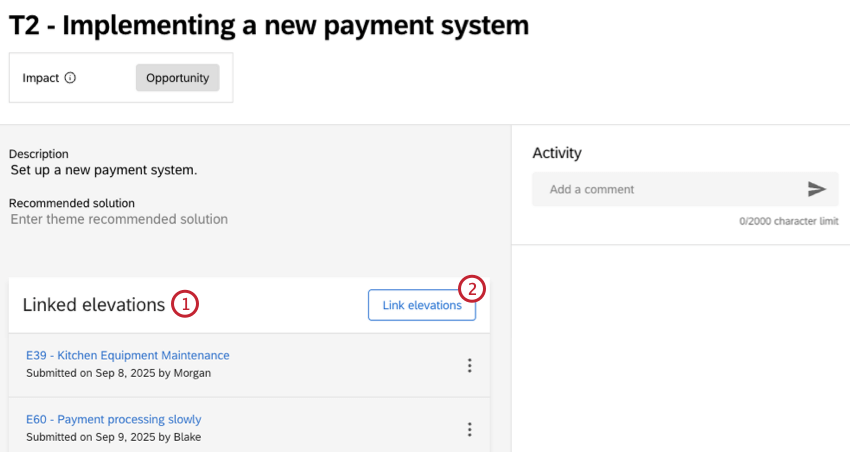
- Klicken Sie auf Link Erhebungen.
- Wählen Sie Höhe verknüpfen weiter neben der Höhe, die Sie verknüpfen möchten. Sie können die Suchleiste verwenden, um vorhandene Ansichten zu durchsuchen.
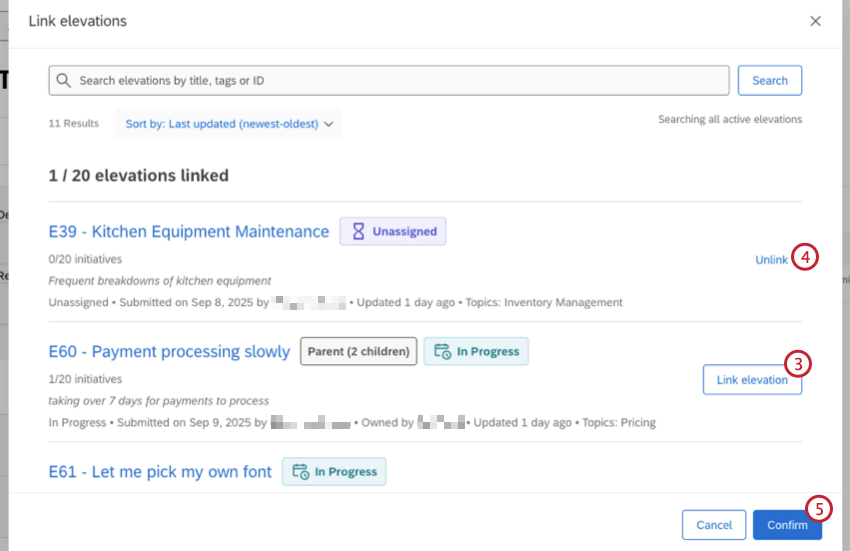
- Um eine verknüpfte Erhebung zu entkoppeln, klicken Sie auf Entkoppeln.
- Wenn Sie die Verknüpfung der Ansichten abgeschlossen haben, klicken Sie auf Bestätigen.